Material eXchange Format (MXF), tiedostomuoto materiaalien vaihtoa varten palvelimien, nauhavirtojen ja digitaalisten arkistojen välillä, niputtaa videon, äänen ja metatiedot yhteen säilöön. Ammattilaisille video- ja lähetyssovelluksille suunnattu MXF voidaan toteuttaa laitteissa kameroista tietokonejärjestelmiin. Käyttäjien tarpeiden ja kaupallisten vaatimusten pohjalta kilpailukykyiset valmistajat toimivat yhdessä tarjotakseen avoimen teollisuuden ratkaisun tähän tiedostojenvaihtoon, joka heijastuu MXF-kääreihin tallennettaviksi julkaistavien laitteiden, kuten Panasonic DVCPRO P2 MXF, Sonyn XDCAM MXF ja Canon, kanssa. XF MXF. MXF: ää käytetään myös Dolby Digital Cinema -pakkauksen pakkausmuotona.
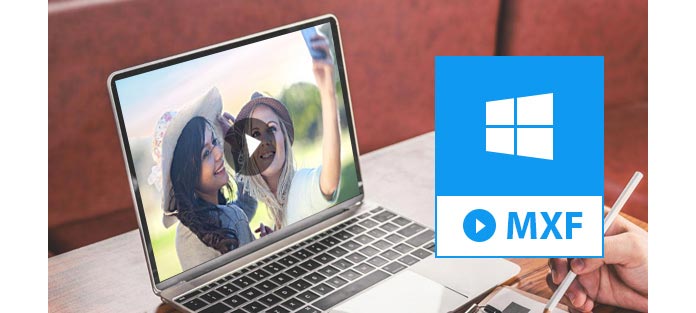
Vaikka MXF täyttääkin medianvaihdon eniten vaatimukset, MXF: llä on vielä pitkä matka suositulle. Väistämättä saatat huomata, että tarvitaan toinen MXF-soitin kuin Windows Media Player tai Mac QuickTime. Jos haluat toistaa MXF-tiedostoja, paras tapa on löytää mediasoitin, joka tukee MXF-tiedostojen toistamista ja on yhteensopiva Mac- tai Windows-käyttöjärjestelmän kanssa. Tarjoamme paremman ja vapaamman nautinnon MXF: n tuomasta ammattimaisesta videokokemuksesta Aiseesoftin Blu-ray-soitin tässä. Vaikka tämä soitin on suunniteltu Blu-ray-soiton toistamiseen, se toimii erinomaisesti MXF-tiedostoja toistettaessa. Voit myös saada Mac-version sivustoltamme.
Lue seuraava opas kuinka toistaa MXF-tiedostoja tällä soittimella huolellisesti lataamisen ja asentamisen jälkeen.
Vaihe 1Lataa MXF-tiedostoja
Tässä on kolme tapaa, joilla voit ladata MXF-tiedostosi. Voit valita minkä tahansa niistä tottumustesi perusteella. Ensimmäinen tapa: tämän ohjelman käynnistämisen jälkeen ensimmäinen asia, jonka voit nähdä, ovat kaksi suurta vaihtoehtoa; yksi on avoin tiedosto, toinen avoin levy. Tässä valitsemme Open File. Kun ikkuna aukeaa, voit valita tarkan MXF-tiedoston, jonka haluat toistaa.
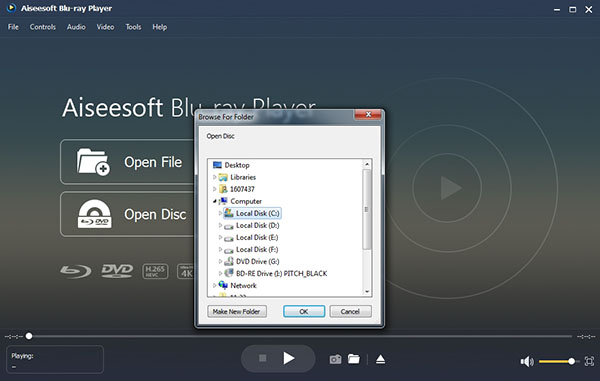
Toinen tapa: Tiedosto-vaihtoehto sijaitsee käyttöliittymän ylävalikossa. Voit napsauttaa sitä ja valita Avaa tiedosto.
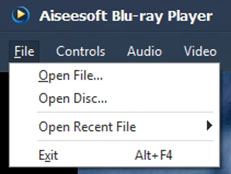
Kolmas tapa: Tämä on myös helpoin tapa. Voit vetää ja pudottaa tiedoston käyttöliittymään. Ja tämä BLu-ray-soitin toistaa MXF-tiedostosi automaattisesti.
Vaihe 2Toista MXF-tiedostoja
MXF: n lataaminen onnistuneesti ohjelmaan voit nauttia videostasi nyt. Paremman kokemuksen vuoksi aion esitellä sinulle joitain temppuja nopeaan pääsyyn ja manipulointiin. Tauko / pysäytys / toisto: Voit hallita toistoa, pysäytystä ja taukoa toiston aikana napsauttamalla suoraan kuvaketta alareunan keskellä.

Tai voit napsauttaa hiiren kakkospainikkeella pelialuetta. Näyttöön tulee ponnahdusikkuna, jossa voit pysäyttää ja toistaa MXF-tiedostoja. Lisäksi voit napsauttaa Toisto ja Pysäytä -vaihtoehdon ylävalikon Ohjaimet-painiketta. Valitse vain tapa, jolla tunnet olosi mukavaksi ollaksesi MXF-soittimesi ohjaimesta.
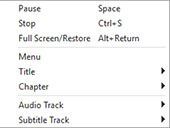
Koko näyttö / Palauta: Helpoin ja välitön tapa saada koko näytön käyttö on napsauttamalla oikeassa alakulmassa olevaa kuvaketta.

Mikä on MXF-tiedosto?
MXF tarkoittaa materiaalivaihtomuotoa. Se on säilytysmuoto ammattimaiselle digitaaliselle videolle ja äänelle. Se on suunniteltu erilaisille alustoille, kuten kameroille, digitaalisille editointilaitteille ja palvelimille.
Voiko QuickTime-soitin toistaa MXF-tiedostoja?
Et voi toista MXF-tiedostoja QuickTimessa suoraan. Mutta voit muuntaa MXF-tiedostot QuickTime-tuettuun muotoon, kuten MOV, ja toistaa ne sitten QuickTime Playerillä.
Kuinka muuntaa MXF: n MP4: ksi?
Monista syistä haluat muuntaa MXF-tiedostot MP4: ksi. Ensin sinun on ladattava ja suoritettava Aiseesoft Video Converter Ultimate. Tuo MXF-tiedosto ohjelmaan napsauttamalla Lisää tiedosto. Valitse sitten tulostusmuodoksi MP4 ja napsauta Muunna aloittaaksesi MXF: n muuntamisen MP4: ksi.
Toinen tapa on myös napsauttaa hiiren oikealla painikkeella pelialuetta ja valita ohjauspaneelista Koko näyttö / Palauta. Kun olet koko näytön tilassa, voit palata normaalitilaan kaksoisnapsauttamalla tai napsauttamalla hiiren oikealla painikkeella pelialuetta tai painamalla näppäimistön Esc-painiketta. Voit siirtää hiiren soittimen pohjassa, jotta ohjauspalkki aukeaa. Lisää valintoja voit siirtyä käyttöliittymän yläosassa olevaan Video-vaihtoehtoon.
Yksittäiskuva: MXF-tiedostojen toiston aikana voit ottaa tilannekuvan napsauttamalla käyttöliittymän alaosassa olevaa kamerakuvaketta, kun jokin hauska kehys on joutunut silmiisi. Lähellä oleva kansiokuvake kertoo, mihin nämä kuvat tallennetaan.